Noskatieties video - kā kārtot pēc uzvārda programmā Excel
Ja strādājat ar nosaukumu datu kopām, to kārtošana ir viens no bieži sastopamajiem uzdevumiem, kas jums bieži būtu jāveic.
Ir diezgan viegli sakārtot datus alfabētiskā secībā, pamatojoties uz pilnu vārdu, kur Excel kārtošanai izmanto vārda pirmo rakstzīmi.
Bet ko darīt, ja vēlaties kārtot datus programmā Excel pēc uzvārda?
Lai gan tas nav tik vienkārši, to joprojām var izdarīt (daudz kas ir atkarīgs arī no nosaukuma datu struktūras).
Neatkarīgi no izmantotās metodes jums kaut kādā veidā būs jāizņem uzvārds no pilna vārda un jāievieto atsevišķā slejā. Pēc tam varat izmantot šo sleju, lai kārtotu savus datus pēc uzvārda alfabētiskā secībā.
Šajā Excel apmācībā es parādīšu, kā kārtot kolonnu ar nosaukumiem, pamatojoties uz uzvārdu.
Tātad, sāksim!
Izvelciet un kārtojiet pēc uzvārda, izmantojot funkciju Atrast un aizstāt
Pirmais solis, lai kārtotu pēc uzvārda, ir uzvārda iegūšana atsevišķā slejā.
To var izdarīt, aizstājot visu pirms uzvārda ar tukšu, lai jums paliktu tikai uzvārds.
Pieņemsim, ka jums ir datu kopa, kā parādīts zemāk, un vēlaties sakārtot šos datus alfabētiskā secībā, izmantojot uzvārdu.

Tālāk ir norādītas darbības, lai kārtotu pēc uzvārda.
- Atlasiet datu kopu, ieskaitot galveni (šajā piemērā tas būtu A1: A10)
- Kopējiet to blakus esošajā kolonnā (ja blakus esošā kolonna nav tukša, ievietojiet jaunu kolonnu un pēc tam kopējiet šos nosaukumus)

- Pārdēvējiet kopētās kolonnas galveni. Šajā piemērā es nosaukšu “uzvārds”
- Atlasiet visus kopētos vārdus (neatlasiet galveni)
- Turiet nospiestu vadības taustiņu un pēc tam nospiediet taustiņu H. Tiks atvērts dialoglodziņš Atrast un aizstāt.

- Laukā Atrast, ievadiet * (zvaigznītes simbols, kam seko atstarpe)

- Lauku Aizstāt ar atstājiet tukšu

- Noklikšķiniet uz Aizstāt visu. Tas uzreiz aizstātu visu vārdu, un jums paliks tikai uzvārdi.

Iepriekš minētās darbības saglabātu uzvārdu un noņemtu visu pirms tā. Tas darbojas labi pat tad, ja jums ir otrie vārdi vai priedēkļi (piemēram, kungs vai kundze).

Kad blakus esošajā slejā ir uzvārdi, varat viegli sakārtot datu kopu (ieskaitot pilnos vārdus) alfabētiskā secībā, pamatojoties uz uzvārdu.
Tālāk ir norādītas darbības, lai kārtotu pēc uzvārda.
- Atlasiet visu datu kopu ar galvenēm (ieskaitot pilnus vārdus un iegūtos uzvārdus). Kopā ar nosaukumiem varat iekļaut arī citas kolonnas, kuras vēlaties kārtot
- Noklikšķiniet uz cilnes Dati

- Noklikšķiniet uz Kārtot

- Dialoglodziņā Kārtot pārliecinieties, vai ir atlasīta opcija Maniem datiem ir galvenes.
- Opcijā “Kārtot pēc” atlasiet tās kolonnas nosaukumu, kurai ir tikai uzvārds

- Sadaļā “Kārtot” atlasiet “Šūnu vērtības”

- Opcijā Pasūtīt atlasiet “No A līdz Z”

- Noklikšķiniet uz Labi
Iepriekš minētās darbības sakārtotu visu atlasīto datu kopu, pamatojoties uz uzvārdu.

Kad esat pabeidzis, varat izdzēst kolonnu ar uzvārdu.
Pro padoms: Ja domājat, ka jebkurā brīdī jums vajadzēs atgriezt sākotnējos datus, jums ir jābūt veidam, kā atcelt šīs datu kopas kārtošanu. Lai to izdarītu, blakus kolonnā (pa kreisi vai pa labi) pirms šķirošanas norādiet sērijas numurus. Tagad, ja jums ir nepieciešami sākotnējie dati, jūs tos iegūstat, kārtojot, pamatojoties uz skaitļiem.Izņemiet un alfabētiski pēc uzvārda, izmantojot formulu
Lai gan iepriekš parādītā metode (izmantojot Atrast un aizstāt) ir tā, ko es gribētu iegūt visus uzvārdus un kārtot, pamatojoties uz to, viens ierobežojums ir tas, ka iegūtie dati ir statiski.
Tas nozīmē, ka, pievienojot savam sarakstam vairāk vārdu, man būs jādara tas pats process, lai iegūtu uzvārdus.
Ja to nevēlaties, varat izmantot formulas metodi, lai kārtotu datus pēc uzvārdiem.
Pieņemsim, ka jums ir datu kopa, kā parādīts zemāk.
Zemāk ir formula, kas uzvārdu izvilks no pilna vārda:
= RIGHT (A2, LEN (A2) -FIND ("", A2))

Iepriekš minētā formula balstās uz modeli ar pilnu nosaukumu (šajā piemērā ir tikai vārds un uzvārds). Modelis ir tāds, ka starp vārdu un uzvārdu būtu atstarpe.
FIND funkcija tiek izmantota, lai iegūtu atstarpes rakstzīmes pozīciju. Pēc tam šī vērtība tiek atņemta no vārda kopējā garuma, lai iegūtu uzvārda kopējo rakstzīmju skaitu.
Pēc tam šī vērtība tiek izmantota funkcijā RIGHT, lai iegūtu uzvārdu.
Kad esat izveidojis uzvārda sleju, varat kārtot šos datus (tas ir detalizēti aplūkots pirmajā metodē).
Iepriekš minētā formula darbotos, ja jums ir tikai vārds un uzvārds.
Bet ko darīt, ja jums ir arī otrais vārds. Vai arī pirms vārda var būt sveiciens (piemēram, kungs vai kundze)
Šādā gadījumā jums jāizmanto šāda formula:
= RIGHT (A2, LEN (A2) -FIND ("@", SUBSTITUTE (A2, "", "@", LEN (A2) -LEN (SUBSTITUTE (A2, "", ""))))))
Iepriekš minētā formula atrod pēdējās atstarpes rakstzīmes pozīciju un pēc tam to izmanto, lai iegūtu uzvārdu.
Es iesaku visos gadījumos izmantot otro formulu, un tā ir vairāk droša un var apstrādāt visus gadījumus (ja vien uzvārds ir vārda beigās).
Piezīme. Šīs divas formulas balstās uz nosacījumu, ka starp katru nosaukuma elementu ir tikai viena atstarpe. Ja ir dubultās atstarpes vai priekšējās/beigu atstarpes, šī formula sniegs nepareizus rezultātus. Šādā gadījumā vislabāk ir izmantot TRIM funkciju, lai vispirms atbrīvotos no priekšējām, aiz muguras un dubultām atstarpēm, un pēc tam izmantojiet iepriekš minēto formulu.
Lai gan šī metode var šķist sarežģīta, formulas izmantošanas priekšrocība ir tā, ka tas padara rezultātus dinamiskus. Ja savam sarakstam pievienojat vairāk vārdu, viss, kas jums jādara, ir nokopēt formulu, un tā dos jums uzvārdu.
Teksta izmantošana kolonnās
Teksts kolonnās atkal ir vienkāršs un vienkāršs veids, kā sadalīt šūnas programmā Excel.
Varat norādīt norobežotāju (piemēram, komatu vai atstarpi) un izmantot to, lai sadalītu šūnas saturu. Kad sadalītie elementi ir ievietoti atsevišķās kolonnās, datu alfabētiskā kārtā varat izmantot kolonnu ar uzvārdu.
Pieņemsim, ka jums ir datu kopa, kā parādīts zemāk:
Tālāk ir norādītas darbības, lai izmantotu tekstu kolonnā, lai kārtotu pēc uzvārda.
- Atlasiet sleju ar nosaukumu (izņemot galveni)
- Noklikšķiniet uz cilnes Dati

- Grupā “Datu rīki” noklikšķiniet uz opcijas Teksts uz kolonnām. Tādējādi tiks atvērts vednis Teksts kolonnām

- Veida “Teksta konvertēšana kolonnu vednī” 1. darbībā atlasiet “Atdalīts” un noklikšķiniet uz Tālāk

- 2. solī kā norobežotāju atlasiet “Atstarpes” (un noņemiet atzīmi no visa cita, ja tas ir atlasīts) un pēc tam noklikšķiniet uz pogas Tālāk.

- 3. darbībā datu priekšskatījumā atlasiet vārda sleju un pēc tam atlasiet opciju “Neimportēt slejas (izlaist)”. Tas nodrošina, ka vārds nav rezultāta sastāvdaļa un jūs iegūstat tikai uzvārdu.

- Arī 3. darbībā mainiet galamērķa šūnu uz to, kas atrodas blakus sākotnējiem datiem. Tādējādi pārliecināsieties, ka uzvārds tiek iegūts atsevišķi, un oriģinālo vārdu dati ir neskarti.

- Noklikšķiniet uz Pabeigt
Kad esat ieguvis rezultātu, varat kārtot pēc uzvārda.

Varat arī nosūtīt tekstu kolonnās, lai atdalītu vārdus un uzvārdus, ja atdalītājs ir komats.
Izmantojot Flash Fill
Vēl viens ātrs un ātrs veids, kā iegūt uzvārdus, ir funkcija Flash Fill.
Flash Fill tika ieviests programmā Excel 2013, un tas palīdz manipulēt ar datiem, identificējot modeļus. Lai tas darbotos, jums pāris reizes ir jāparāda Flash Fill rezultāts, ko gaidāt.
Kad tas identificēs modeli, tas ātri paveiks pārējo darbu jūsu vietā.
Pieņemsim, ka jums ir zemāk minēto nosaukumu datu kopa.

Tālāk ir norādītas darbības, lai izmantotu Flash Fill, lai iegūtu uzvārdu un pēc tam kārtotu, izmantojot to:
- Šūnā B2 ievadiet tekstu “Maury”. Šādu rezultātu jūs gaidāt šūnā.
- Dodieties uz nākamo šūnu un blakus šūnā ievadiet vārda uzvārdu (šajā piemērā Elliot).
- Atlasiet abas šūnas
- Virziet kursoru virs atlases apakšējās labās daļas. Jūs pamanīsit, ka kursors mainās uz pluszīmes ikonu.

- Veiciet dubultklikšķi uz tā (vai noklikšķiniet un velciet uz leju). Tas dos jums zināmu rezultātu šūnās (visticamāk, tas nebūs vēlamais rezultāts)
- Noklikšķiniet uz ikonas Automātiskās aizpildes opcijas.
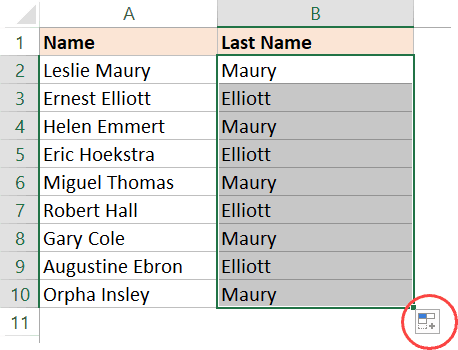
- Noklikšķiniet uz Flash Fill

Tas sniegs jums rezultātu, kas, iespējams, būs uzvārdi visās šūnās.
Es saku iespējams, jo dažos gadījumos Flash Fill var nedarboties. Tā kā tas ir atkarīgs no modeļa identificēšanas, iespējams, ka to nevarēs izdarīt vienmēr. Vai dažreiz modelis, kuru tas atšifrē, var nebūt īstais.
Šādos gadījumos jums jāievada gaidāmais rezultāts vēl vienā vai divās šūnās un pēc tam jāveic 4.-7. Darbība.
Kad slejā ir visi uzvārdi, varat kārtot datus, pamatojoties uz šiem uzvārdiem.
Tātad šie ir četri dažādi veidi, kā varat kārtot datus pēc uzvārda. Labākā metode būtu izmantot tehniku Atrast un aizstāt, bet, ja vēlaties padarīt rezultātus dinamiskus, formulas metode ir īstais ceļš.
Ceru, ka šī apmācība jums šķita noderīga.








